|


Журналы документов
Полный журнал предназначен для просмотра существующих документов, загрузки их, удаления, а так же создания документов на основании.
Для открытия полного журнала нажмите кнопку F5.
Просмотр документов за определённый промежуток времени
По умолчанию, полный журнал показывает документы за текущий день. Вверху окна полного журнала находятся два списка дат, в которых Вы можете указать даты.

Просмотр документов определённого типа
Для того, чтобы просмотреть документы определённого типа щёлкните на поле типов документов и выберите необходимый тип документа.
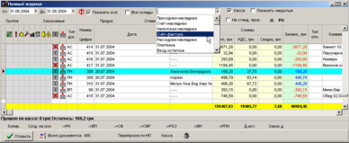
Если Вы очистите поле типов документов, то будут выводиться все документы.
Загрузка документа из полного журнала
Для загрузки документа подведите курсор к документу и нажмите на кнопке Открыть. Это же можно сделать двойным щелчком на позиции.
Удаление документа
Подведите курсор мыши к документу. Нажмите на кнопку удаления документа  . На вопрос об удалении документа ответьте утвердительно. . На вопрос об удалении документа ответьте утвердительно.
Примечание: Если данные документа где-нибудь используются в системе (например, в другом документе), то Вы удалить этот документ не сможете. Поэтому удаляйте документы в обратной последовательности их создания.
Просмотр подробностей по документу
Вы можете просмотривать позиции в документе не открывая его. Для этого отметьте галочку Движение.
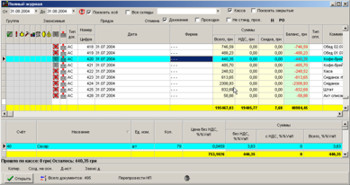
Создание документа на основании
Для создания документа на основании подведите курсор к документу. Снизу окна полного журнала появятся кнопки с возможными вариантами создания документа на основании. Щёлкните на нужной кнопке.
Маркировки документов
Документы можно различным образом отмечать.
Например, Вы можете отметить важные документы или документы по которым есть вопросы. Так же можно отметить оплаченные документы, проработанные документы, проверенные документы и т.п.
Проверенные документы
Документы можно отмечать как проверенные. После такой отметки изменять эти документы нельзя будет (они будут открываться только для чтения). Отмечать документы имеет право пользователь с правами проверяющего.
Для того, чтобы отметить документ как проверенный подведите курсор мыши к строке документа в столбце  . .
Щёлкните левой клавишей мыши в этой ячейке.
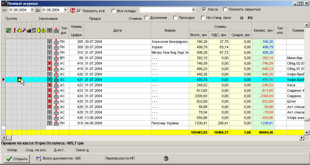
Знак  означает, что документ проверен и изменение его запрещено. означает, что документ проверен и изменение его запрещено.
Важные документы и документы под вопросом
Важный документ отмечается восклицательным знаком, а документ по которому есть вопросы отмечается знаком вопроса.
Для того, чтобы отметить важность документа подведите курсор мыши к строке документа в столбце  . Щёлкните левой клавишей мыши. Документ отметится как важный. Если ещё раз щёлкнуть, то документ отметится вопросом . Щёлкните левой клавишей мыши. Документ отметится как важный. Если ещё раз щёлкнуть, то документ отметится вопросом  . .
Оплаченные документы
Документы можно помечать как оплаченны, а так же оплаченные частично.
Подведите курсор мыши к строке документа в столбце  . Щёлкните левой клавишей мыши документ пометится как частично оплаченный знаком . Щёлкните левой клавишей мыши документ пометится как частично оплаченный знаком  . Если щёлкнуть ещё раз, то документ отметится полностью оплаченным . Если щёлкнуть ещё раз, то документ отметится полностью оплаченным  . Если ещё раз щёлкнуть, маркер уберётся. . Если ещё раз щёлкнуть, маркер уберётся.
Устаревшие документы
Некоторые документы теряют свою силу со временем. Например, счёт-фактура без резервирования, акт резервирования, счёт-фактура с резервированием.
Устаревшие документы отмечаются в столбце  . .
Для того, чтобы указать/снять отметку старости документа щёлкните подведите курсор мыши к документу в столбце  и щёлкните левой клавишей мыши. и щёлкните левой клавишей мыши.
Пометка документа, по которому создан документ на основании
Созданы ли документы на основании можно просмотреть в столбце  . Знак созданного документа на основании . Знак созданного документа на основании  . .
Группы документов
Документы объединяются в группы. Например документы Счёт-фактура, расходная накадная по этой счёт-фактуре и налоговая накладная к расходной накладной имеет смысл объединить в группу.
В системе предусмотрено такое объединение.
Просмотр документов одной группы
Для просмотра документов такой же группы, как выбранный документ щёлкните на кнопке Группа.
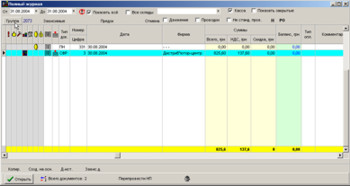
Для отмены просмотра документов выбранной группы нажмите на кнопке Отмена.
Просмотр расчётных остатков на заданную дату
Для просмотра расчётных остатков на заданную дату документа подведите курсор мыши к документу и нажмите кнопку РО.

|



